Tiêu đề các tài liệu văn bản
Tiêu các tài liệu, mẫu in, văn bản của công ty hầu như đề có chứa tên, logo, địa chỉ, v.v. của tổ chức của bạn xuất hiện ở phần trên cùng của tài liệu.
Mỗi công ty đều có một tiêu đề mặc định. Các giá trị Letter Head này thường được đặt làm Header và Footer trong tài liệu. Trong MBWCloud, bạn có thể nắm bắt những chi tiết này trong phần chính của Tiêu đề tài liệu.
Các chi tiết này sẽ xuất hiện ở Format Print của các giao dịch như Lệnh bán hàng, Hóa đơn bán hàng, Phiếu lương, Lệnh mua hàng, v.v. Trong ERPNext, Letter Head chỉ để thiết lập phần trên cùng của tài liệu, các nội dung khác được định dạng sẵn và có thể được cấu hình thông qua Định dạng in và Tiêu đề in.
Để truy cập Tiêu đề thư, hãy đi tới: > Trang chủ > Cài đặt > Tiêu đề thư
1. Cách tạo tiêu đề thư
1.Chuyển đến danh sách Tiêu đề thư, nhấn chọn vào Mới.
2. Nhập tên cho Đầu thư. Bạn có thể tạo một Tiêu đề thư riêng cho các vị trí văn phòng khác nhau.
3. Chọn định dạng hình ảnh hay HTML.
4. Bạn có thể nhập thông tin chi tiết vào Tiêu đề thư bằng cách sử dụng:
Hình ảnh Logo: Nhấp vào nút Đính kèm để đính kèm hình ảnh. Sau khi hình ảnh được chèn, HTML cho hình ảnh sẽ được tạo tự động.
Thông tin khác (như Địa chỉ, ID thuế, v.v.) mà bạn muốn đưa vào Thư tiêu đề của mình.
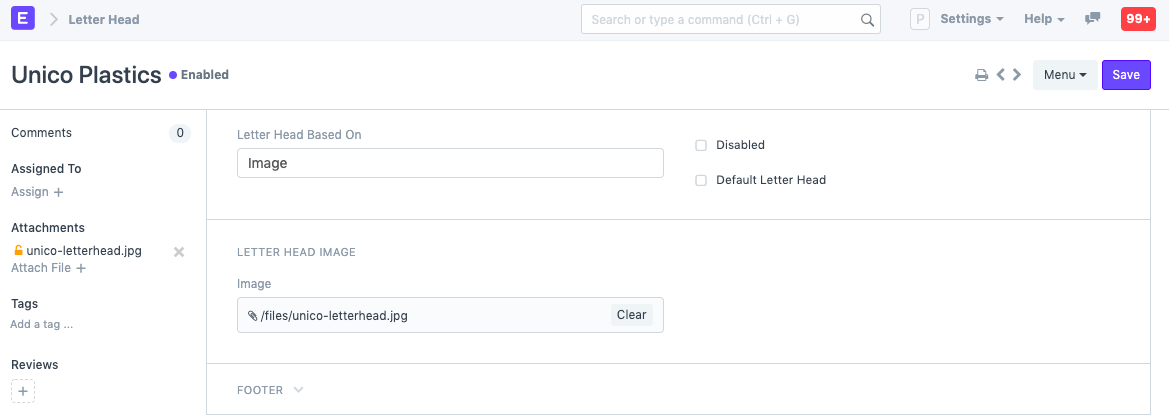
Print Heading
Nếu bạn muốn đặt tiêu đề này làm Tiêu đề thư mặc định, hãy nhấp vào "Tiêu đề thư mặc định".
Sau khi nhập các giá trị trong phần Đầu trang và Chân trang, hãy lưu Đầu thư.
Bạn có thể đặt Tiêu đề thư dựa trên HTML để thực hiện các thay đổi đối với nó:
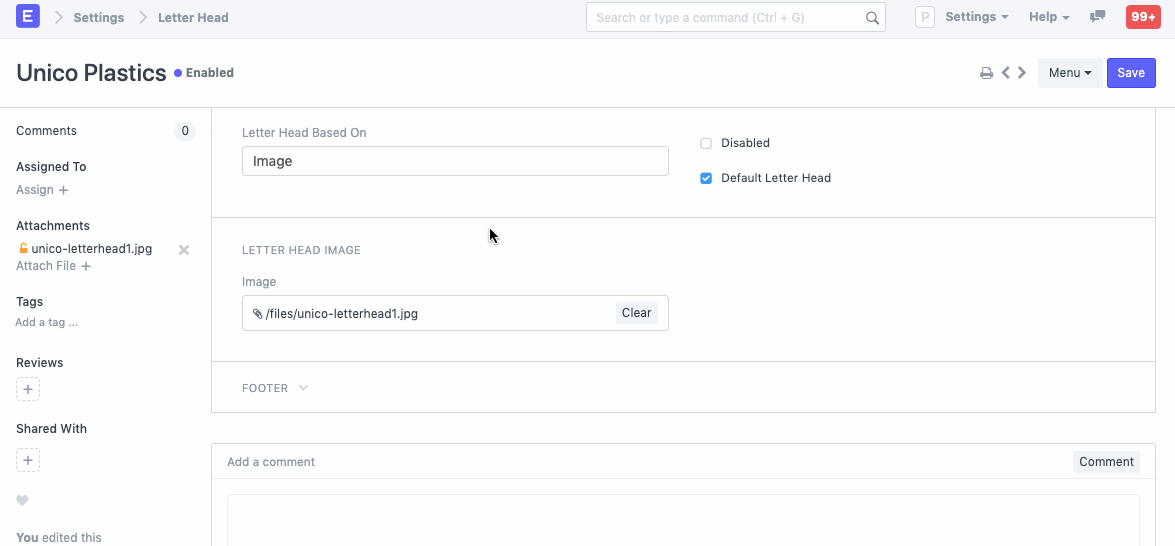
Letter Head based on
Đây là giao diện của Tiêu đề Thư trong bản in của tài liệu.
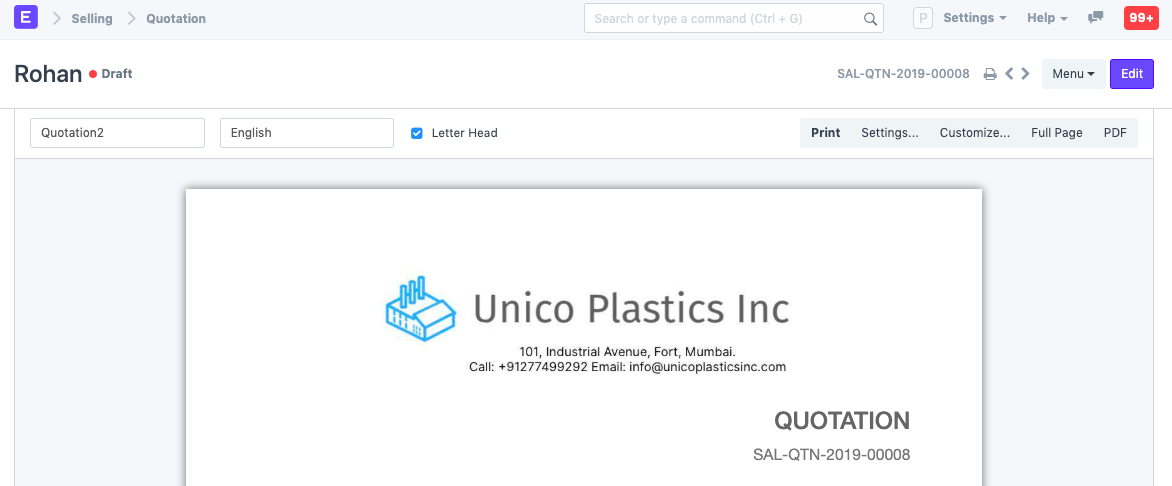
Print Heading
Lưu ý rằng Footer sẽ chỉ hiển thị khi bản in của tài liệu được nhìn thấy trong PDF. Chân trang sẽ không hiển thị trong bản xem trước bản in dựa trên HTML.